O Google Acadêmico é uma ferramenta criada em 2004. Ela permite realizar pesquisas em trabalhos acadêmicos, artigos científicos, jornais de universidades e literatura escolar.
Se você tem dúvidas de como fazer uma pesquisa no Google Acadêmico, acompanhe os passos a seguir e aprenda como usar esta ferramenta.
1. Acesse o Google Acadêmico
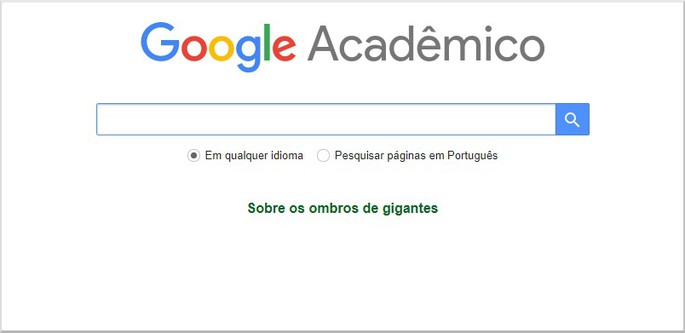
O acesso ao site do Google Acadêmico é feito pelo endereço:
2. Digite o tema
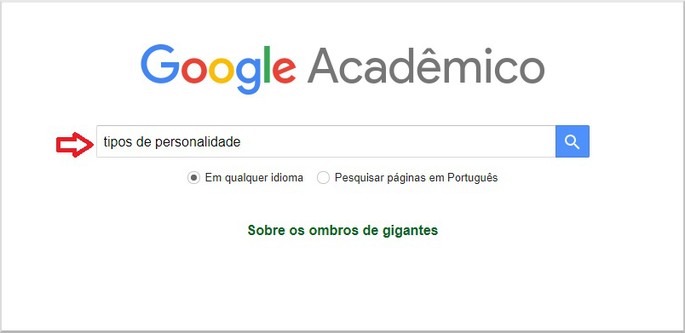
Digite o tema que você deseja pesquisar. Escolha a opção de pesquisar em toda a web ou apenas em páginas em português.
3. Filtre os resultados por ano
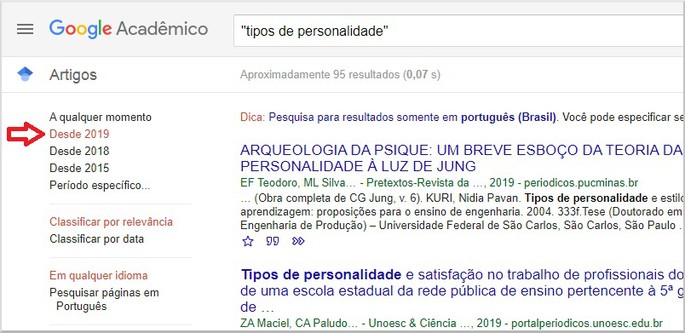
Inicialmente o Google Acadêmico apresenta todos os resultados, independente da data de publicação. Na coluna esquerda da tela, é possível limitar os resultados de acordo com o ano.
4. Filtre os resultados por período
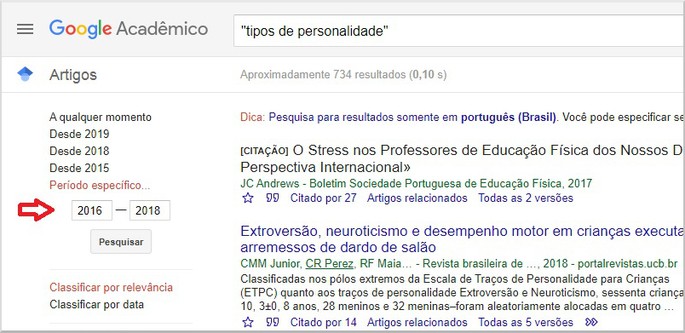
Também é possível definir um limite entre um período de anos para os resultados da pesquisa.
5. Classifique os resultados por data

É possível ordenar os resultados da pesquisa pela data de publicação, do mais recente para o mais antigo.
6. Como pesquisar por um autor
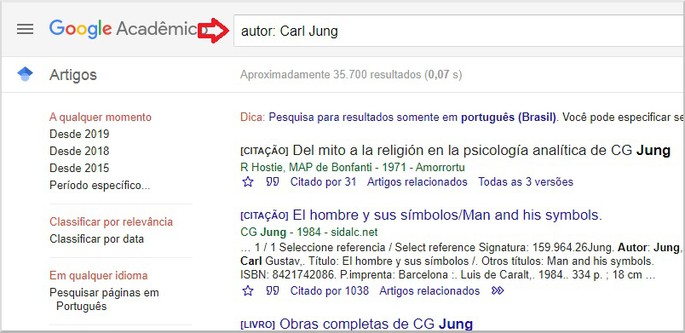
Para pesquisar as obras de um determinado autor, coloque na caixa de pesquisa “autor: nome do autor desejado”.
7. Pesquisar apenas páginas em português
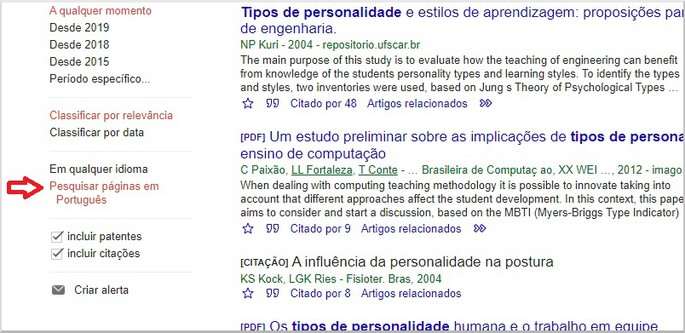
Existe a possibilidade de filtrar apenas os resultados em português. Basta clicar em “Pesquisar páginas em Português”. Para voltar a exibir todos os resultados independente do idioma, clique em “Em qualquer idioma”.
8. Habilitar e remover patentes e citações
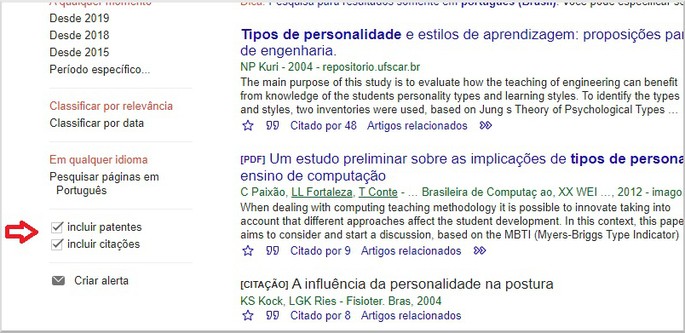
A qualquer momento, você pode incluir ou remover dos resultados patentes e citações. Marque ou desmarque os campos “incluir patentes” e “incluir citações”.
9. Pesquisa avançada

Para conseguir um filtro mais completo, o Google Acadêmico oferece a pesquisa avançada. Clique no botão no canto superior esquerdo e em seguida escolha “Pesquisa avançada”.
No formulário, você poderá preencher os seguintes campos, onde cada um permite filtrar um aspecto diferente dos artigos.
- Com todas as palavras: lista de palavras que devem constar no artigo
- Com a frase exata: frase exata que deve constar no artigo
- Com no mínimo uma das palavras: lista com palavras onde pelo menos uma delas deve constar no artigo
- Sem as palavras: lista de palavras que o artigo não pode conter
- Com as palavras ocorrendo no artigo ou no título
- Exibir artigos de autoria de: nome de um autor específico
- Exibir artigos publicados em: título de uma publicação específica
- Exibir artigos com data entre: informar um período de anos específico
10. Acessar a biblioteca
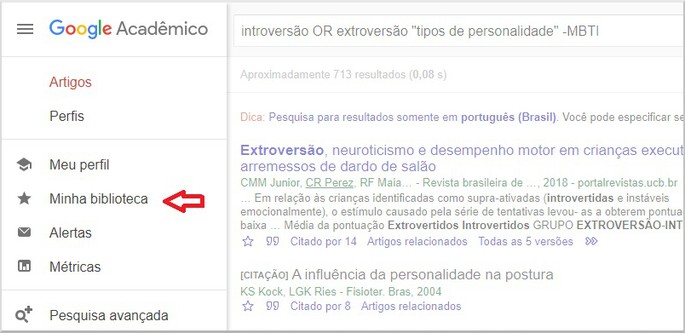
Após uma pesquisa, é possível marcar os artigos do seu interesse clicando na estrela. Eles podem ser acessados posteriormente através do menu de opções no item “Minha Biblioteca”.
11. Configure alertas
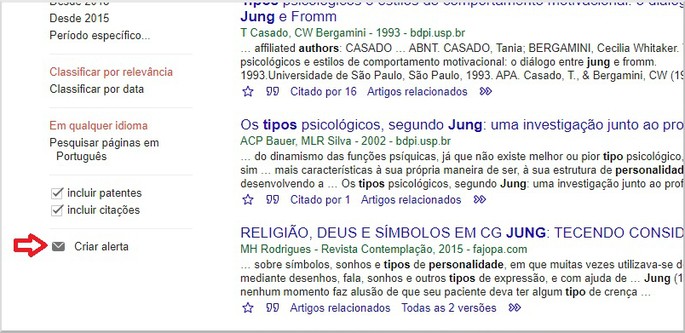
Além de todas as funcionalidades citadas, o Google Acadêmico permite que você configure alertas por email para as suas pesquisas. Para isso, basta fazer uma pesquisa no tema do seu interesse, e a seguir clicar no ícone do envelope onde diz “Criar alerta”.
Assim, a Google irá enviar notificações quando novos artigos surgirem.
Conheça o botão do Google Acadêmico
Para os usuários dos navegadores Chrome e Firefox, existe a possibilidade de instalar um botão do Google Acadêmico. Ele permite agilizar as pesquisas a partir do conteúdo de qualquer página.
Marque um texto do seu interesse em qualquer página e clique no botão do Google Acadêmico para apresentar os resultados mais relevantes em uma janela.
- Instale a extensão do Google Acadêmico no navegador Chrome
- Instale a extensão do Google Acadêmico no navegador Firefox
Veja também:







